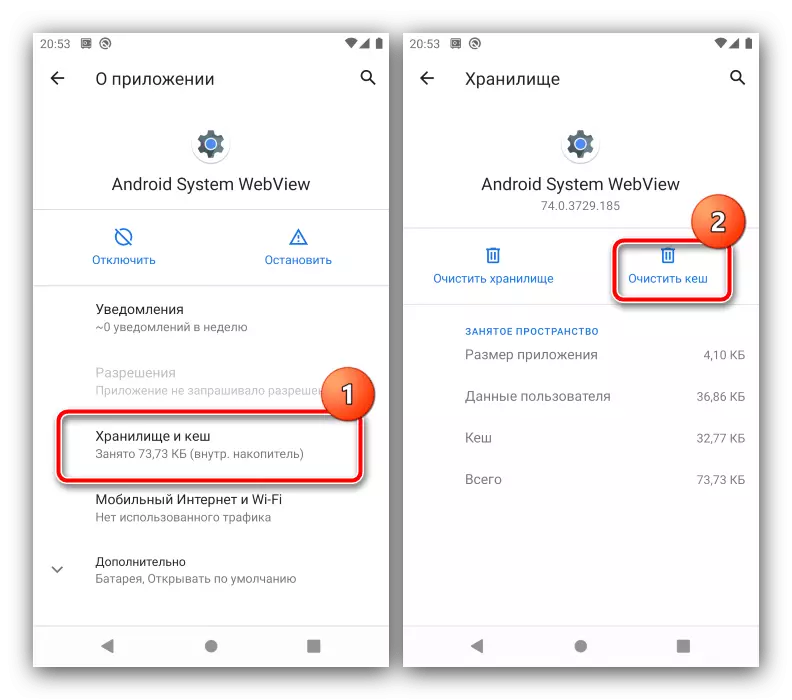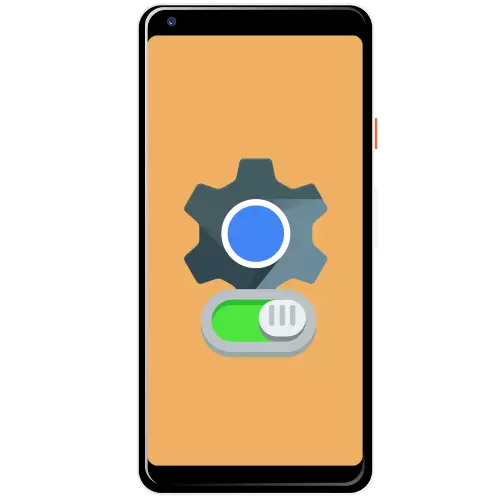
Що таке Android System WebView
Розглянутий компонент являє собою оболонку для попереднього перегляду посилань і роботи з веб-додатками, яка зазвичай активна за замовчуванням. Всі особливості цього софта вже розглянув один з наших авторів, а ми далі зосередимося на варіантах його запуску, якщо з якихось причин він відключений.Спосіб 2: Відключення Chrome (Android 7.1-9.0)
У сьомий, восьмий і дев'ятий версіях Андроїда функції Вебвью на себе взяв Гугл Хром - веб-додатки в цих варіантах ОС відображаються за допомогою його движка. Активувати перший можна відключенням останнього, в 9.0 це робиться в такий спосіб:
- Відкрийте «Налаштування», де виберіть пункти «Додатки та повідомлення» - «Показати всі додатки».
- У переліку встановленого софта знайдіть позицію «Google Chrome» і тапніте по ній.
- На сторінці програми натисніть «Відключити» і підтвердіть своє бажання.

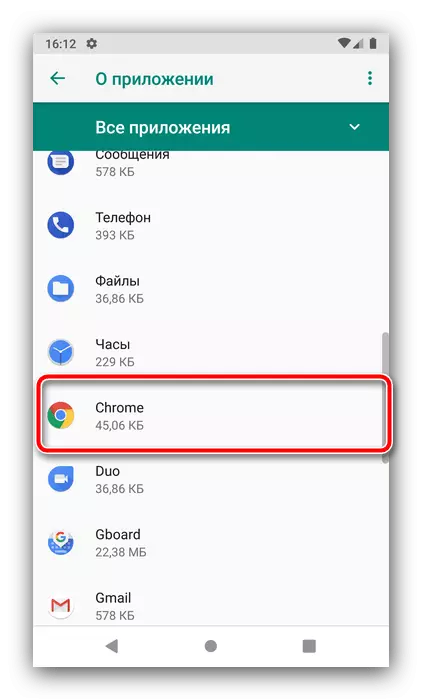
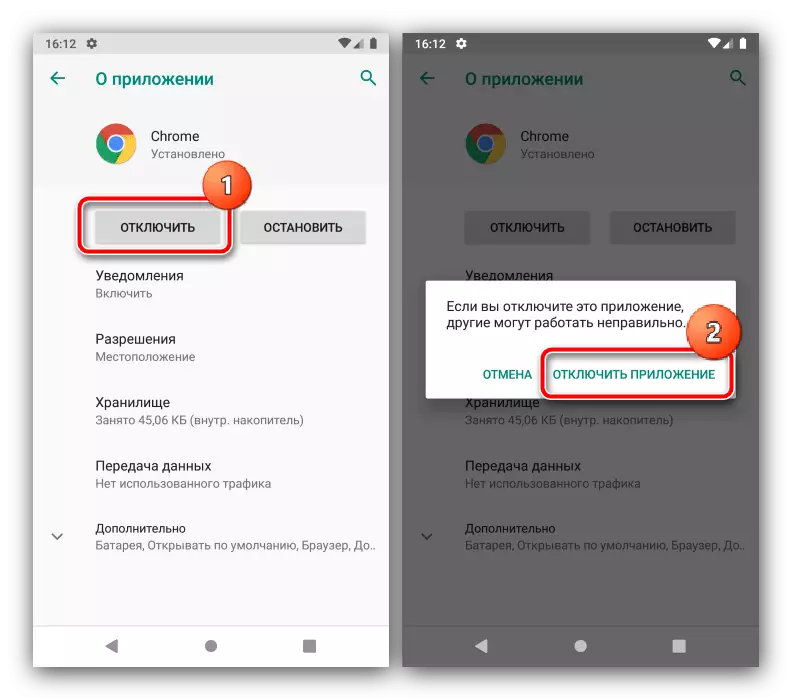
Тепер ПО, яке раніше користувалося движком Хром, буде автоматично переключено на активоване таким чином WebView.
Що робити, якщо Android System WebView не включається
Іноді наведені вище інструкції не працюють, і розглянутий компонент просто відмовляється запускатися. Це виникає з кількох причин, визначити які і усунути можна, виконавши наступні кроки:
- Насамперед перезапустите смартфон або планшет - можливо, ви зіткнулися з банальним багом.
- Спробуйте оновити софт: для цього викличте Google Play Маркет, натисніть на три смужки вгорі зліва і виберіть «Мої додатки та ігри».
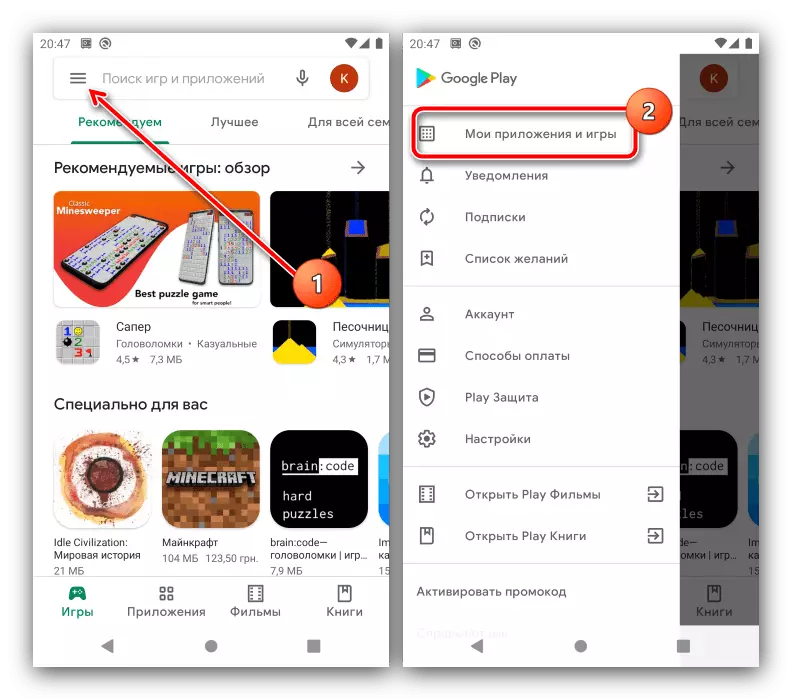
Перевірте, чи немає пункту Вебвью на вкладці «Оновлення». Якщо такий відсутній, перейдіть до розділу «Встановлені», знайдіть там відповідний запис, і натисніть «Оновити».
- Якщо оновлення недоступно або не принесло очікуваного ефекту, проведіть очистку кешу програми: виконайте кроки 1-3 першого способу, але потім тапніте за пунктом «Сховище і кеш», після чого скористайтеся кнопкою «Очистити кеш».
- Останнім варіантом вирішення проблеми буде скидання пристрої до заводських налаштувань: можливо, складові WebView виявилися пошкоджені. Зрозуміло, при цьому зітруться всі призначені для користувача дані, тому подбайте резервним копіюванням найважливіших файлів.
Детальніше: Як скинути Android до заводських налаштувань